Wenn Sie an einem gemeinsam genutzten System arbeiten, möchten Sie möglicherweise nicht, dass die anderen Benutzer in Ihrer Konsole einen Blick darauf werfen, um zu erfahren, was Sie tatsächlich tun. Wenn ja, kenne ich einen einfachen Trick, um die eigene Sitzung zu sperren und gleichzeitig anderen Benutzern die Verwendung des Systems auf anderen virtuellen Konsolen zu ermöglichen. Danke an Vlock , steht für V Sperre der virtuellen Konsole , ein Befehlszeilenprogramm zum Sperren einer oder mehrerer Sitzungen auf der Linux-Konsole. Bei Bedarf können Sie die gesamte Konsole sperren und die Umschaltfunktion der virtuellen Konsole vollständig deaktivieren. Vlock ist besonders nützlich für gemeinsam genutzte Linux-Systeme, die mehrere Benutzer mit Zugriff auf die Konsole haben.
Vlock installieren
Auf Arch-basierten Systemen wird das Vlock-Paket durch kpd ersetzt Paket, das standardmäßig vorinstalliert ist, sodass Sie sich nicht um die Installation kümmern müssen.
Führen Sie unter Debian, Ubuntu, Linux Mint den folgenden Befehl aus, um Vlock zu installieren:
$ sudo apt-get install vlock
Auf Fedora:
$ sudo dnf install vlock
Auf RHEL, CentOS:
$ sudo yum install vlock
Virtuelle Konsolensitzungen unter Linux sperren
Die allgemeine Syntax für Vlock ist:
vlock [ -acnshv ] [ -t <timeout> ] [ plugins... ]
Wo,
- ein - Alle virtuellen Konsolensitzungen sperren,
- c - Aktuelle Sitzung der virtuellen Konsole sperren,
- n - Wechseln Sie zu einer neuen leeren Konsole, bevor Sie alle Sitzungen sperren,
- s - SysRq-Schlüsselmechanismus deaktivieren,
- t - Legen Sie das Timeout für die Bildschirmschoner-Plugins fest,
- h - Hilfebereich anzeigen,
- v - Version anzeigen.
Lassen Sie mich Ihnen einige Beispiele zeigen.
1. Aktuelle Konsolensitzung sperren
Wenn Vlock ohne Argumente ausgeführt wird, wird standardmäßig die aktuelle Konsolensitzung (TYY) gesperrt. Um die Sitzung zu entsperren, müssen Sie entweder das Passwort des aktuellen Benutzers oder das Root-Passwort eingeben.
$ vlock
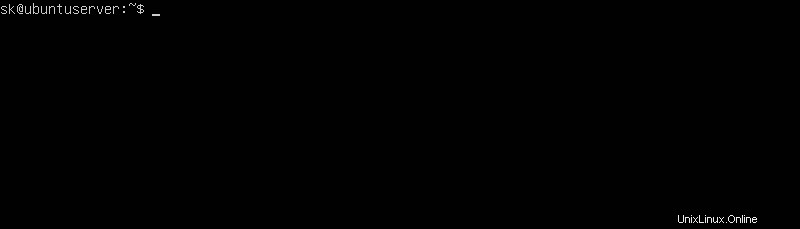
Aktuelle virtuelle Konsolensitzung sperren
Sie können auch -c verwenden Flag, um die aktuelle Konsolensitzung zu sperren.
$ vlock -c
Bitte beachten Sie, dass dieser Befehl nur die aktuelle Konsole sperrt. Sie können zu anderen Konsolen wechseln, indem Sie ALT+F2 drücken . Weitere Einzelheiten zum Umschalten zwischen TTYs finden Sie in der folgenden Anleitung.
- Umschalten zwischen TTYs ohne Verwendung von Funktionstasten in Linux
Auch wenn das System mehrere Benutzer hat, können die anderen Benutzer immer noch auf ihre jeweiligen TTYs zugreifen.
2. Alle Konsolensitzungen sperren
Um alle TTYs gleichzeitig zu sperren und auch die Umschaltfunktion der virtuellen Konsole zu deaktivieren, führen Sie Folgendes aus:
$ vlock -a

Alle virtuellen Konsolen sperren
Um die Konsolensitzungen wieder zu entsperren, drücken Sie einfach die EINGABETASTE und geben Sie das Passwort Ihres aktuellen Benutzers oder das Root-Benutzerpasswort ein.
Bitte denken Sie daran, dass der Root-Benutzer immer jede vlock-Sitzung entsperren kann jederzeit, sofern nicht zur Kompilierungszeit deaktiviert.
3. Wechseln Sie zur neuen virtuellen Konsole, bevor Sie alle Konsolen sperren
Es ist auch möglich, Vlock dazu zu bringen, von der X-Sitzung zu einer neuen leeren virtuellen Konsole zu wechseln, bevor alle Konsolen gesperrt werden. Verwenden Sie dazu -n Flagge.
$ vlock -n
4. SysRq-Mechanismus deaktivieren
Wie Sie vielleicht wissen, der Magic SysRq key Mechanismus ermöglicht es den Benutzern, einige Operationen auszuführen, wenn das System einfriert. So können die Benutzer die Konsolen mit SysRq entsperren. Um dies zu verhindern, übergeben Sie das -s Option zum Deaktivieren des SysRq-Mechanismus. Bitte denken Sie daran, dass dies nur funktioniert, wenn das -a Option ist gegeben.
$ vlock -sa
Weitere Optionen und ihre Verwendung finden Sie im Hilfeabschnitt oder auf den Manpages.
$ vlock -h
$ man vlock
Vlock verhindert, dass nicht autorisierte Benutzer Zugriff auf die Konsole erhalten. Wenn Sie nach einem einfachen Konsolen-Sperrmechanismus für Ihren Linux-Rechner suchen, ist Vlock einen Besuch wert!
Empfohlene Lektüre:
- So ändern Sie Schriftart und -größe der Linux-Konsole